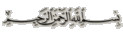كيف نتعامل مع مركز رفع الصور عند كتابتنا لموضوع معين؟؟
كيف نتعامل مع مركز رفع الصور عند كتابتنا لموضوع معين؟؟
الثلاثاء 12 يناير - 11:01
بسم الله الرحمن الرحيم
فى ظل التجديدات على منتدياتنا أعطانا الزعيم هدية جديدة أخرى و هى مركز رفع مشهور جدا لنا و لأعضاءنا
هذا المركز أسمه الإيمدج شاك imageshack
و هو مركز متخصص فى رفع أنواع عديدة من الصور و أيضا الفلاش
مميزات هذا المركز :
1- يمكن لأعضاءكم إستخدامه بكل سهوله من خلال هذا الزر
و بهذا نقول وداعا لأكواد مراكز التحميل التى تعمل أحيانا و تتوقف أحيانا
2- عندما تقوم برفع صورة عليه و انتقاء أحد الروابط من الروابط العديدة التى ستظهر كما سيظهر بالشرح لاحقا أى شخص سيأخذ تلك الصورة منك copy أو نسخ عند الضغط عليها سيتحول الى مركز رفع الإيمدج شاك و يجد اسم المنتدى الذى تم أخذ الصورة منه
بمعنى وداعا لمقتبسى الصور و أهلا بمن يريد إشهار منتياتنا عن طريق السرقة منا
3-يمكنك عمل حساب شخصى عليه غير الحساب العام و بذلك يمكنك تصفح ما قمت
بتحميله و حذف ما تريد و الاحتفاظ بما تريد و عند الضغط على الزر للتحميل
من أى مكان سواء بمنتداك أو من أى منتدى أخر يستعمل نفس المركز سيقوم المركز تلقائيا بتحميل الصورة داخل ملفك و عضويتك
طريقة التعامل مع المركز :
1- عندما تقوم بالضغط على هذا الزر يظهر لك صندوق صغير
من كلمة Browse إختار مكان الصورة من الكمبيوتر الخاص بك و إضغط host it
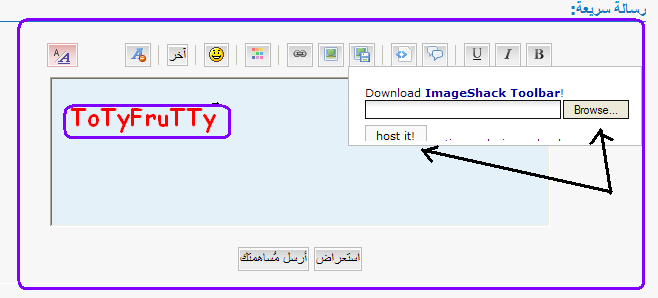
2- ستفتح معك صفحة جديدة تقوم بتحميل صورتك و عند الإنتهاء سيظهر لك العديد من الروابط لتختار منها
ما يهمنا هنا ما قد علمت عليه بالصورة و سأقوم بشرح وظيفة كل رابط من الذين عليهم علامة فقط
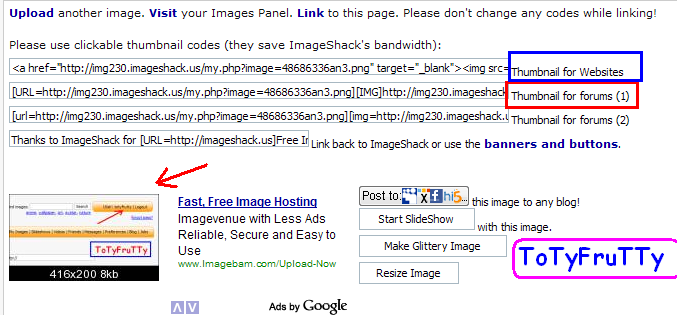
- الرابط الأول هو لوضعه داخل صناديق الأكواد أو ال html
و هو يظهر الصورة صغيرة و ليس بالحجم الطبيعى
- الرابط الثانى
هو لوضعه داخل المواضيع و الردود و هو يظهر الصورة مصغرة أيضا و عليها
رابط توجيهى لرؤية الصورة بحجمها الطبيعى و ستظهر بالحجم الطبيعى داخل
إحدى الصفحات الجديدة التى سيتم فتحها و عليها اسم المنتدى التى تم
تحميلها منه

الرابط الثالث
هو لوضعه داخل المواضيع و الردود و هو يظهر الصورة بحجمها الطبيعى عليها
رابط توجيهى -لرؤية الصورة بحجمها الطبيعى و ستظهر بالحجم الطبيعى داخل
إحدى الصفحات الجديدة التى سيتم فتحها و عليها اسم المنتدى التى تم
تحميلها منه
- الرابط الرابع هو لوضعه داخل صناديق الأكواد و ال html
و هو يظهر الصورة بالحجم الطبيعى
عند الضغط على النقطة المشار إليها باللون الأصفر ستفتح لك أسقلها رابط
و هو الرابط المباشر
الذى
لا يظهر أى رابط توجيهى أو خلافه و هذا الذى تستعملها بصورة الواجهة أو
بزرائر منتداك أو حتى داخل المواضيع و صناديق الأكواد إن لم ترد أستخدام
الصور و هى عليها رابط توجيهى
ما هو الرابط التوجيهى أو كيف يبدو ؟؟
أضغط
على الصورة التالية مثلا و سترى انه يتم فتح صفحة أخرى لك من الموقع نفسه
مظهرة الصورة و قد كتب بأعلى الموقع بالإنجليزية مرحبا بزائر منتدى الدعم
برابطه
[ندعوك للتسجيل في المنتدى أو التعريف بنفسك لمعاينة هذا الرابط]
كيف نقوم بالتسجيل داخل هذا الموقع ؟

من كلمة signUp
ستفتح لك صفحة أخرى

عليك كتابة الميل الصحيح الخاص بك مرتان و اسم الدخول
ملحوظة : ليس المطلوب هنا إيميل الإنشاء و لا إسم دخولك المنتدى
أى ايميل يعمل لأنه سيتم ارسال كلمة السر عليه و أى إسم تستخدمه بالدخول إلى موقعهم
ثم ستفتح لك صفحة أخرى

بأنه تم فتح حسابك و عليك الذهاب إلى الميل لرؤية الإرشادات و إتباعها
و أيضا سيعطوكم كلمة سر لدخول حسابكم
ملحوظة : دائما كلمات السر المرسلة على الإيميل تكون حساسة فعليكم نقلها copy أى نسخ بدون أخذ أى مسافة لا فى بداية الكلمة و لا فى نهايتها عند تظليلها
عند إتمام الدخول بالطبع كلمة السر سيكون صعب عليكم تذكرها لذا من الواجب تغييرها
نتبع الخطوات
نضغط على كلمة preferences

و ننزل لنصف الصفحة لمكان تغيير كلمة السر و نضغط على كلمة
change it
change it

نكتب كلمة السر القديمة
ثم بالمربعان التاليان نكتب الكلمة الجديدة مرتان و نضغط على
ok

و بهذا تكونوا قد أتممتوا فتح حسابكم و يمكنكم التحميل فورا
م ن ق ل
وشكرااااااااااااااااااااااااااااا
فى ظل التجديدات على منتدياتنا أعطانا الزعيم هدية جديدة أخرى و هى مركز رفع مشهور جدا لنا و لأعضاءنا
هذا المركز أسمه الإيمدج شاك imageshack
و هو مركز متخصص فى رفع أنواع عديدة من الصور و أيضا الفلاش
مميزات هذا المركز :
1- يمكن لأعضاءكم إستخدامه بكل سهوله من خلال هذا الزر
و بهذا نقول وداعا لأكواد مراكز التحميل التى تعمل أحيانا و تتوقف أحيانا
2- عندما تقوم برفع صورة عليه و انتقاء أحد الروابط من الروابط العديدة التى ستظهر كما سيظهر بالشرح لاحقا أى شخص سيأخذ تلك الصورة منك copy أو نسخ عند الضغط عليها سيتحول الى مركز رفع الإيمدج شاك و يجد اسم المنتدى الذى تم أخذ الصورة منه
بمعنى وداعا لمقتبسى الصور و أهلا بمن يريد إشهار منتياتنا عن طريق السرقة منا
3-يمكنك عمل حساب شخصى عليه غير الحساب العام و بذلك يمكنك تصفح ما قمت
بتحميله و حذف ما تريد و الاحتفاظ بما تريد و عند الضغط على الزر للتحميل
من أى مكان سواء بمنتداك أو من أى منتدى أخر يستعمل نفس المركز سيقوم المركز تلقائيا بتحميل الصورة داخل ملفك و عضويتك
طريقة التعامل مع المركز :
1- عندما تقوم بالضغط على هذا الزر يظهر لك صندوق صغير
من كلمة Browse إختار مكان الصورة من الكمبيوتر الخاص بك و إضغط host it
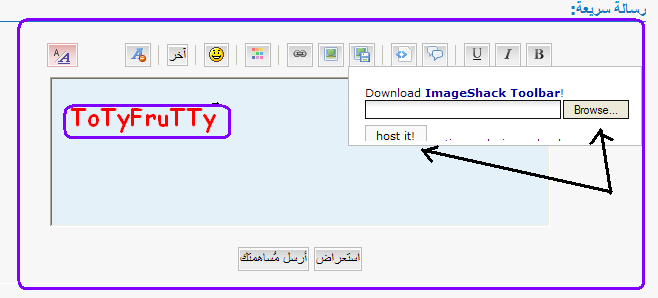
2- ستفتح معك صفحة جديدة تقوم بتحميل صورتك و عند الإنتهاء سيظهر لك العديد من الروابط لتختار منها
ما يهمنا هنا ما قد علمت عليه بالصورة و سأقوم بشرح وظيفة كل رابط من الذين عليهم علامة فقط
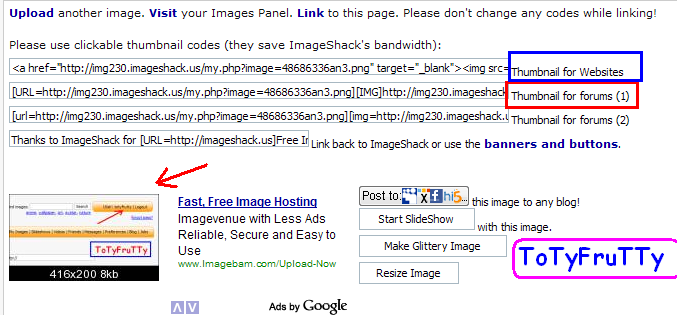
- الرابط الأول هو لوضعه داخل صناديق الأكواد أو ال html
و هو يظهر الصورة صغيرة و ليس بالحجم الطبيعى
- الرابط الثانى
هو لوضعه داخل المواضيع و الردود و هو يظهر الصورة مصغرة أيضا و عليها
رابط توجيهى لرؤية الصورة بحجمها الطبيعى و ستظهر بالحجم الطبيعى داخل
إحدى الصفحات الجديدة التى سيتم فتحها و عليها اسم المنتدى التى تم
تحميلها منه

الرابط الثالث
هو لوضعه داخل المواضيع و الردود و هو يظهر الصورة بحجمها الطبيعى عليها
رابط توجيهى -لرؤية الصورة بحجمها الطبيعى و ستظهر بالحجم الطبيعى داخل
إحدى الصفحات الجديدة التى سيتم فتحها و عليها اسم المنتدى التى تم
تحميلها منه
- الرابط الرابع هو لوضعه داخل صناديق الأكواد و ال html
و هو يظهر الصورة بالحجم الطبيعى
عند الضغط على النقطة المشار إليها باللون الأصفر ستفتح لك أسقلها رابط
و هو الرابط المباشر
الذى
لا يظهر أى رابط توجيهى أو خلافه و هذا الذى تستعملها بصورة الواجهة أو
بزرائر منتداك أو حتى داخل المواضيع و صناديق الأكواد إن لم ترد أستخدام
الصور و هى عليها رابط توجيهى
ما هو الرابط التوجيهى أو كيف يبدو ؟؟
أضغط
على الصورة التالية مثلا و سترى انه يتم فتح صفحة أخرى لك من الموقع نفسه
مظهرة الصورة و قد كتب بأعلى الموقع بالإنجليزية مرحبا بزائر منتدى الدعم
برابطه
[ندعوك للتسجيل في المنتدى أو التعريف بنفسك لمعاينة هذا الرابط]
كيف نقوم بالتسجيل داخل هذا الموقع ؟

من كلمة signUp
ستفتح لك صفحة أخرى

عليك كتابة الميل الصحيح الخاص بك مرتان و اسم الدخول
ملحوظة : ليس المطلوب هنا إيميل الإنشاء و لا إسم دخولك المنتدى
أى ايميل يعمل لأنه سيتم ارسال كلمة السر عليه و أى إسم تستخدمه بالدخول إلى موقعهم
ثم ستفتح لك صفحة أخرى

بأنه تم فتح حسابك و عليك الذهاب إلى الميل لرؤية الإرشادات و إتباعها
و أيضا سيعطوكم كلمة سر لدخول حسابكم
ملحوظة : دائما كلمات السر المرسلة على الإيميل تكون حساسة فعليكم نقلها copy أى نسخ بدون أخذ أى مسافة لا فى بداية الكلمة و لا فى نهايتها عند تظليلها
عند إتمام الدخول بالطبع كلمة السر سيكون صعب عليكم تذكرها لذا من الواجب تغييرها
نتبع الخطوات
نضغط على كلمة preferences

و ننزل لنصف الصفحة لمكان تغيير كلمة السر و نضغط على كلمة
change it
change it

نكتب كلمة السر القديمة
ثم بالمربعان التاليان نكتب الكلمة الجديدة مرتان و نضغط على
ok

و بهذا تكونوا قد أتممتوا فتح حسابكم و يمكنكم التحميل فورا
م ن ق ل
وشكرااااااااااااااااااااااااااااا
 habib200زائر
habib200زائر
 رد: كيف نتعامل مع مركز رفع الصور عند كتابتنا لموضوع معين؟؟
رد: كيف نتعامل مع مركز رفع الصور عند كتابتنا لموضوع معين؟؟
الثلاثاء 23 مارس - 16:04
مشكووور اخي 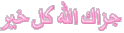


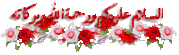
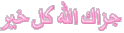


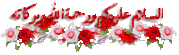
صلاحيات هذا المنتدى:
لاتستطيع الرد على المواضيع في هذا المنتدى